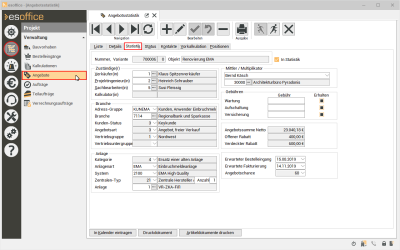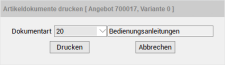Statistik
Das Register
In Statistik
Zeigt an, ob das Angebot in die Statistik aufgenommen werden soll oder nicht. Die Option kann hier manuell aktiviert werden.
Ist diese Option aktiviert, wird dieser Datensatz in die Angebotsstatistik zur weiteren Bearbeitung eingefügt.
Werden mehrere Varianten eines Angebotes gedruckt, so sollte mindestens eine Angebotsvariante für die Angebotsstatistik markiert werden.
Bereich 'Zuständige'
Verkäufer(in)
Hier wird der (die) zuständige Verkäufer(in) eingetragen. Ist in der Kalkulation bereits ein(e) Vertreter(in) hinterlegt worden, wird diese/r hier angezeigt.
Produktingenieur(in)
Hier wird der zuständige Projektingenieur(in) eingetragen. Ist im Projekt bereits ein(e) Projektingenieur(in) hinterlegt worden, wird diese/r hier angezeigt.
Sachbearbeiter(in)
Hier wird der zuständige Sachbearbeiter eingetragen. Ist im Projekt bereits ein(e) Sachbearbeiter(in) hinterlegt worden, wird diese/r hier angezeigt.
Bereich 'Branche'
Adress-Gruppe
Hier können Kunden nach internen Gruppen für eine Selektion z.B. für Serienbriefe, gekennzeichnet werden. Die Gruppenkennungen werden unter Einstellungen | Referenzen - Office | Adress-Referenzen | Adress-Gruppen angelegt und können entweder über das Gruppenkennzeichen (GrKenn) oder über die Bezeichnung ausgewählt werden.
Branche
Mittels des Auswahlfeldes kann ein Branchen-Code und eine Bezeichnung übernommen werden. Branchen werden unter Einstellungen | Referenzen - Office | Adress-Referenzen | Branchen angelegt.
Kunden Status
Dieses Feld ermöglicht es für den Kunden einen Status zu übernehmen, um damit z.B. alle Neukunden zu kennzeichnen. Kunden-Status werden unter Einstellungen | Referenzen - Office | Adress-Referenzen | Kunden-Status angelegt.
Angebotsart
Hier kann eine Art des Angebotes ausgewählt werden.
Angebotsarten werden unter Einstellungen | Referenzen - Projekt | Angebotsreferenzen | Art definiert.
Bereich 'Anlage'
Anlagenart
Hier kann entweder über die Anlagenkurzbezeichnung oder die Anlagenbezeichnung eine Anlagenart ausgewählt werden, zum Beispiel EMA für Einbruchmeldeanlage. Anlagenarten werden im Konfigurationsmanagement festgelegt. Einer Anlagenart können mehrere Systeme zugeordnet werden.
Siehe auch Einstellungen | Referenzen - Service | Konfigurationsmanagement.
System
Hier kann das System, das der Gefahrenmeldeanlage zu Grunde liegt, ausgewählt werden. Die Auswahl der Systeme im Listenfeld ist abhängig von der gewählten Anlagenart. Eine Zuordnung von Systemen zu einer Anlagenart geschieht im Konfigurationsmanagement.
Siehe auch Einstellungen | Referenzen - Service | Konfigurationsmanagement.
Zentralen-Type
Hier kann der angebotene Zentralentyp aus den Angebots-Referenzen mittels eines Listenfeldes übernommen werden.
Zentralentypen können unter Einstellungen | Referenzen - Projekt | Angebotsreferenzen | Zentralentyp angelegt werden.
Anlage
Hier kann einem Angebot eine Anlage zugeordnet werden. Dieses Feld wird automatisch beim Buchen eines Angebotes in der Kalkulationsbearbeitung gefüllt, sofern dort eine Anlage hinterlegt wird.
Anzahl
Hier kann die Anzahl der für die Anlage angebotenen Zentralen eingetragen werden.
Bereich 'Mittler / Multiplikator'
Eingabe des Mittlers / Multiplikators, durch den das Angebot zu Stande gekommen ist. Die Auswahl für das Feld Mittler bezieht sich auf die Tabelle Mittler, die unter Einstellungen | Referenzen - Projekt | Angebotsreferenzen | Mittler angelegt wird. Der Name des Mittlers/ Multiplikators sollte immer in derselben Schreibweise eingegeben werden, um eine Auswertung zu ermöglichen.
Zusätzlich ist es möglich, einen Mittler / Multiplikator auszuwählen, wobei sich die Auswahl auf die Tabelle Geschäftspartner bezieht, siehe auch Office | Geschäftspartner.
Bereich 'Gebühren'
Hier ist es möglich, die angebotenen Gebühren für Wartung, Aufschaltung und Versicherung einzutragen. Zusätzlich kann man einen Status hinterlegen, ob man den Auftrag / Vertrag abgeschlossen hat oder nicht.
Angebots Summe
Hier wird die Angebotssumme automatisch beim Buchen des Angebotes zur Information übernommen.
Offener Rabatt
Hier wird der für diese Kalkulation offene ausgewiesene Rabatt automatisch beim Buchen des Angebotes übernommen.
Verdeckter Rabatt
Hier wird der für diese Kalkulation verdeckte Rabatt automatisch beim Buchen des Angebotes übernommen.
Erwarteter Bestelleingang
Datumsfeld zur Eingabe, wann mit dem Auftragseingang gerechnet werden kann. Beim Buchen eines Auftrages auf Grundlage eines Angebots, wird bei allen zugehörigen Angebotsvarianten das Feld Erwarteter Bestelleingang gelöscht.
Das Feld Erwarteter Bestelleingang wird auch dann gelöscht, wenn ein Angebot in der Angebotsstatistik manuell auf den Status Auftrag erhalten oder Auftrag nicht erhalten gesetzt wird. Dies geschieht jedoch nur dann, wenn die Option Datum Erwarteter Bestelleingang löschen unter Einstellungen | Allgemein | Parameter I - Bereich 'Angebote' gesetzt ist.
Erwartete Fakturierung
In diesem Datumsfeld kann hinterlegt werden, wann der Auftrag, wenn erhalten, fakturiert werden wird.
Hier kann eine Einschätzung der Chancen, den Auftrag zu erhalten, aus dem als Prozentwert ausgewählt werden. Die Angebotschancen werden unter Einstellungen | Referenzen - Projekt | Angebotsreferenzen | Chance angelegt.
Funktionen
In Kalender eintragen
Diese Funktion ist nur in Verbindung mit der Lizenz CAS / CRM-Paket (0120000) verfügbar.
Mit dieser Schaltfläche kann der festgelegte nächste Kontakt in den Terminkalender eingetragen werden. (nur möglich, wenn Sie über das Modul CAS verfügen)
Beim Eintragen eines Termins in den Kalender wird hier nicht automatisch der in der Angebotsstatistik hinterlegte Mitarbeiter (Verkäufer) übernommen, sondern es kann ein anderer zugehöriger Mitarbeiter ausgewählt werden.
Druckdokument
Handelt es sich um ein Angebot, dass aus einer Kalkulationsmappe gebucht worden ist, können Sie sich mit dieser Schaltfläche das archivierte Druckbild des Angebotes anzeigen lassen. Das archivierte Dokument kann erneut gedruckt werden.
Artikeldokumente drucken
Über die Schaltfläche Artikeldokumente drucken können die im Artikelstamm hinterlegten Dokumente zu den Artikeln eines Angebots gedruckt werden.
Die Schaltfläche Artikeldokumente drucken wird nur angezeigt, wenn die Lizenz für das Dokumentenmanagement vorhanden ist und die Option Artikel mit Dokument-Ansicht unter Einstellungen | Allgemein | Artikel - Bereich 'Parameter Artikel' gesetzt ist.
Zusätzlich ist es notwendig, die Option Positionen in Angebotsstatistik buchen unter Einstellungen | Allgemein | Kalkulation I - Bereich 'Angebot' zu aktivieren, da es sonst keine Artikel gibt, zu denen Dokumente gedruckt werden können.
Beim Betätigen der Schaltfläche wird ein neuer Dialog zum Drucken von Artikeldokumenten geöffnet. Hier kann eine Dokumentart ausgewählt werden. Der Dialog druckt dann alle Artikeldokumente dieser Dokumentart zu dem Angebot.
Beim Angebot werden immer nur die Dokumente der ausgewählten Variante gedruckt.
Die Reihenfolge des Drucks wird bestimmt durch die Nachtragsnummer, die interne Positionsnummer der Angebotsposition (PosIntern) sowie die interne Positionsnummer der Artikeldokumente (PosIntern).